
Мазмұны:
- 1 -қадам: Сізге не қажет
- 2 -қадам: Visuino -ны іске қосыңыз және Arduino UNO тақтасының түрін таңдаңыз
- 3 -қадам: Visuino компоненттерін қосыңыз
- 4 -қадам: Visuino Set компоненттерінде
- 5 -қадам: Visuino Connect компоненттерінде
- 6 -қадам: Arduino кодын жасаңыз, құрастырыңыз және жүктеңіз
- 7 -қадам: Ойнаңыз
- 8 -қадам: Схема
- Автор John Day [email protected].
- Public 2024-01-30 10:24.
- Соңғы өзгертілген 2025-01-23 14:51.


Бұл оқулықта біз күш сезгіш резисторға (FSR) қолданылатын күшті анықтауды және оны OLED дисплейінде көрсетуді үйренеміз +, біз жасыл және қызыл жарықдиодты шектерді орнатамыз.
Демонстрациялық бейнені қараңыз.
1 -қадам: Сізге не қажет


- Arduino UNO (немесе кез келген басқа Arduino)
- Күш сенсоры
- OLED дисплейі
- ҚЫЗЫЛ және ЖАСЫЛ жарық диоды
- 1К Ом резисторы
- Өткізгіш сымдар
- Нан тақтасы
- Visuino бағдарламасы: Visuino жүктеу
2 -қадам: Visuino -ны іске қосыңыз және Arduino UNO тақтасының түрін таңдаңыз
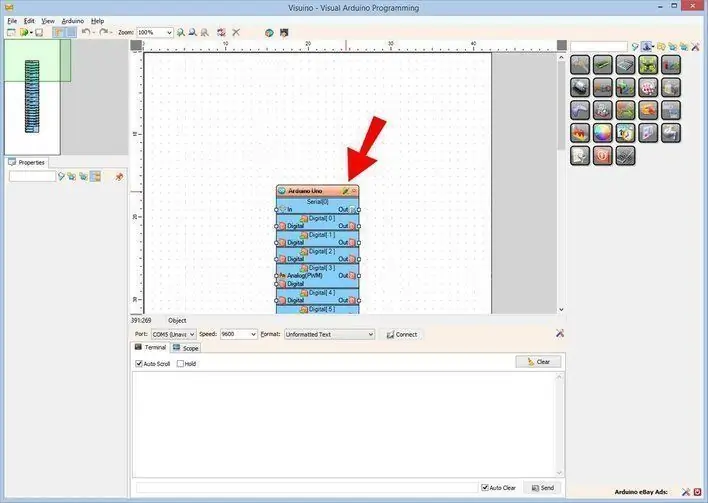
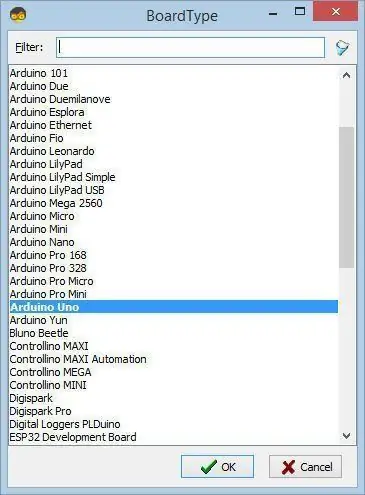
Arduino бағдарламалауды бастау үшін сізге осы жерден Arduino IDE орнату қажет:
Arduino IDE 1.6.6 жүйесінде маңызды қателер бар екенін ескеріңіз. 1.6.7 немесе одан жоғары нұсқасын орнатқаныңызға көз жеткізіңіз, әйтпесе бұл нұсқаулық жұмыс істемейді! Егер сіз осы нұсқаулықты орындамаған болсаңыз, Arduino UNO бағдарламасын Arduino IDE бағдарламасына орнатыңыз! Visuino: https://www.visuino.eu орнату қажет. Visuino -ны бірінші суретте көрсетілгендей бастаңыз Arduino компонентіндегі «Құралдар» түймесін басыңыз (1 -сурет) Visuino -да диалог пайда болған кезде 2 -суретте көрсетілгендей «Arduino UNO» таңдаңыз.
3 -қадам: Visuino компоненттерін қосыңыз

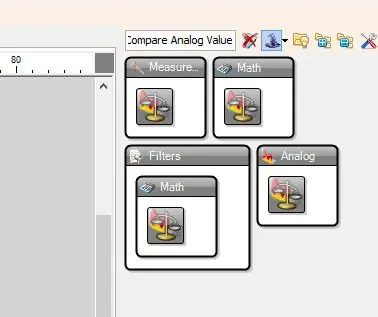
- «SSD1306/SH1106 OLED Display (I2C)» компонентін қосыңыз
- 2x «Аналогтық мәнді салыстыру» компонентін қосыңыз
4 -қадам: Visuino Set компоненттерінде

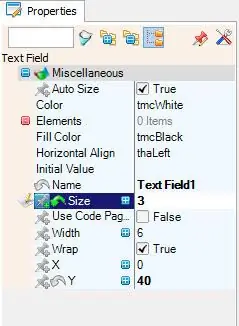
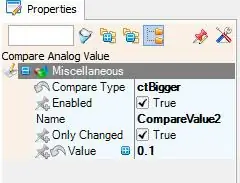
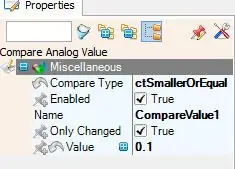
- «DisplayOLED1» компонентін екі рет нұқыңыз және «Элементтер» диалогтық терезесінде «Мәтін өрісін» солға сүйреңіз.
- оң жақтағы «Мәтін өрісі1» тармағын таңдаңыз және сипаттар терезесінде өлшемді орнатыңыз: 3 және Y: 40
- «CompareValue1» компонентін таңдаңыз және қасиеттер терезесінде Салыстыру түрі орнатыңыз: ctSmallerOrEqualand мәні: 0.1 «CompareValue1” жасыл жарық диодты қосу үшін пайдаланылады, бұл кіріс мәні кіші болғанда немесе 0,1 -ге тең болғанда жарық диодты қосады
- «CompareValue2» компонентін таңдаңыз және қасиеттер терезесінде Салыстыру түрі: ctBigger орнатыңыз
және мәні: 0,1 «CompareValue2» қызыл жарықдиодты қосу үшін қолданылады, бұл кіріс мәні 0,1 -ден үлкен болған кезде қызыл жарықдиодты қосады
5 -қадам: Visuino Connect компоненттерінде
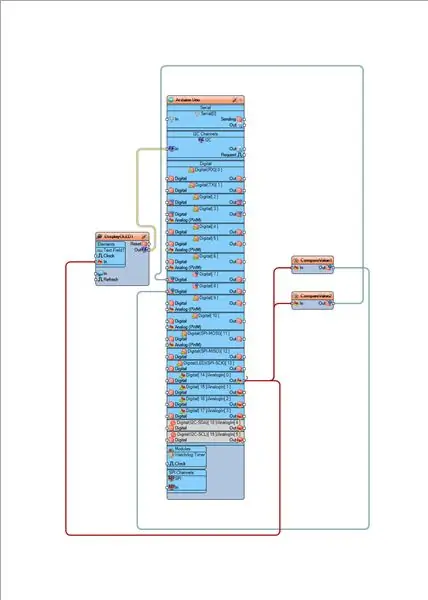
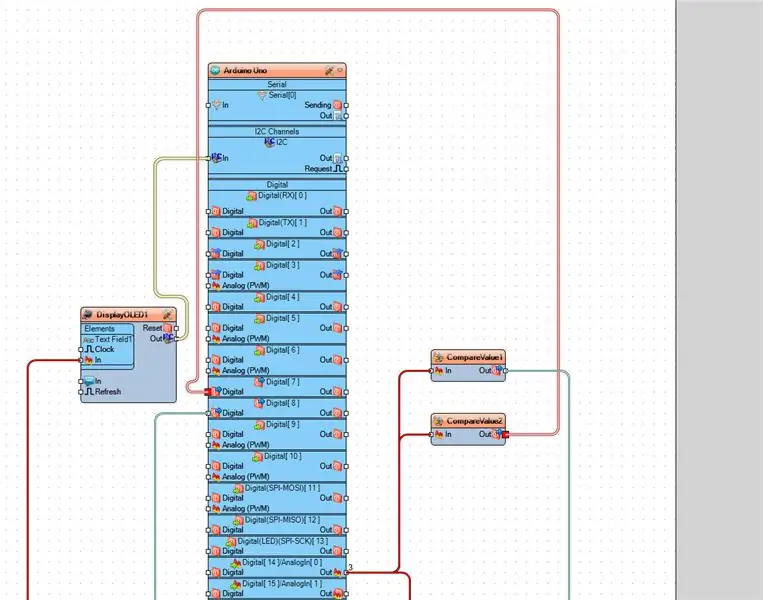
- Arduino аналогтық шығыс түйреуішін [0] «CompareValue1» компоненттік түйреуішіне [In] қосыңыз
- Arduino аналогтық шығыс түйінін [0] «CompareValue2» компоненттік түйреуішіне [In] қосыңыз
- Arduino аналогтық шығыс түйреуішін [0] «DisplayOLED1> мәтіндік өріс1» компонент түйреуішіне [In] қосыңыз
- «DisplayOLED1» компонентін Arduino I2C түйреуішіне қосыңыз [In]
- «CompareValue1» компонент түйреуішін [Out] Arduino сандық істігіне [8] қосыңыз
- «CompareValue2» компоненттік түйреуішін [Out] Arduino сандық істігіне [7] қосыңыз
6 -қадам: Arduino кодын жасаңыз, құрастырыңыз және жүктеңіз
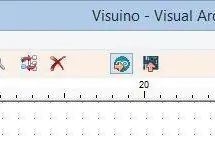
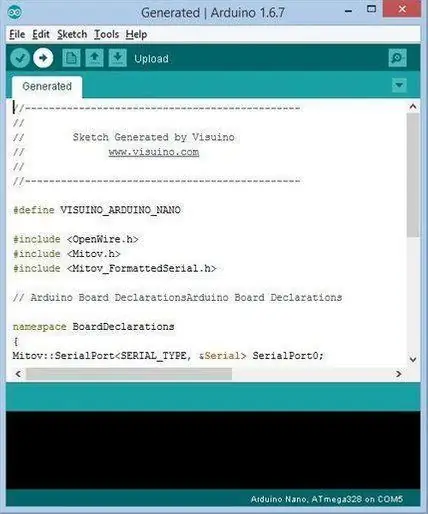
Visuino -да F9 пернесін басыңыз немесе Arduino кодын жасау үшін 1 -суретте көрсетілген түймені басыңыз және Arduino IDE ашыңыз.
Arduino IDE -де кодты құрастыру және жүктеу үшін Жүктеу түймесін басыңыз (2 -сурет)
7 -қадам: Ойнаңыз
Егер сіз Arduino UNO модулін қуаттандыратын болсаңыз және күш датчигінің сенсорына бассаңыз, OLED дисплейінде өзгеретін нөмірді көресіз, ал жасыл жарық диоды жанады, бірақ шегіне жеткенде қызыл жарық диоды жарқырайды.
Құттықтаймын! Сіз Visuino -мен жобаңызды аяқтадыңыз. Мен осы нұсқаулық үшін жасаған Visuino жобасына қоса, оны мына жерден жүктеп, Visuino -да ашуға болады:
8 -қадам: Схема
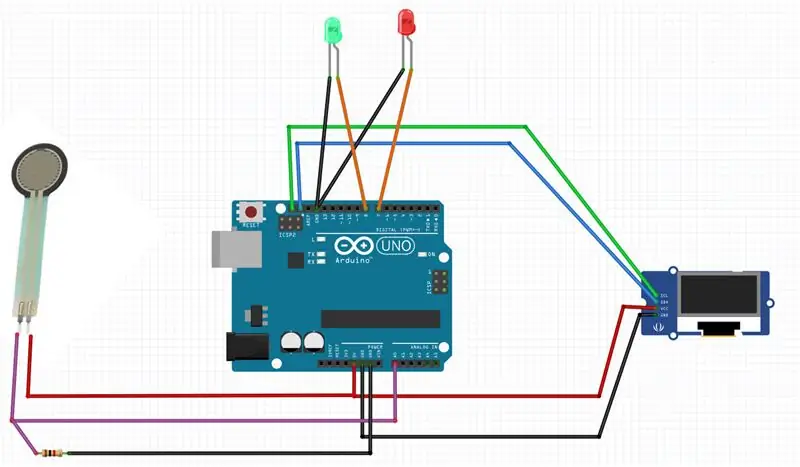
- Arduino позитивті түйреуішті [5V] OLED істігіне [VCC] және күш датчигінің түйреуішіне [1] қосыңыз
- Arduino Негативті түйреуішті [GND] OLED істігіне [GND] қосыңыз
- OLED дисплей түйінін [SDA] Arduino істігіне [SDA] қосыңыз
- OLED дисплей түйінін [SCL] Arduino істігіне [SCL] қосыңыз
- Force сенсорының түйреуішін [2] Arduino Analog pin -ге [0] қосыңыз
- Күш сенсорының түйреуішін [2] 1К Ом резисторына қосыңыз
- Резистордың екінші жағын Arduino Негативті істікке [GND] қосыңыз
- Жасыл жарықдиодты теріс түйреуішті Arduino түйрегіне қосыңыз [GND]
- Жасыл жарық диодты оң түйреуішті Arduino Digital істігіне жалғаңыз [8]
- Қызыл жарықдиодты теріс түйреуішті Arduino түйрегіне қосыңыз [GND]
- Қызыл жарық диодты оң түйреуішті Arduino Digital істігіне жалғаңыз [7]
Ұсынылған:
CANBUS үшін қарапайым оқулық: 8 қадам

CANBUS -тың қарапайым оқулығы: Мен CAN -ды үш апта бойы оқыдым, енді мен оқу нәтижелерін растау үшін кейбір қосымшаларды толтырдым. Бұл оқулықта сіз CANBUS байланысын іске асыру үшін Arduino -ны қолдануды үйренесіз. Егер сізде қандай да бір ұсыныстар болса, қалдыруға қош келдіңіз
Оқулық: DS18B20 және Arduino UNO көмегімен қарапайым температура сенсорын қалай жасауға болады: 3 қадам

Оқу құралы: DS18B20 және Arduino UNO көмегімен қарапайым температура сенсорын қалай жасауға болады: Сипаттама: Бұл оқулықта температура сенсорының жұмыс істеуінің бірнеше қарапайым қадамдары көрсетіледі. Жобаңызды шындыққа айналдыру үшін бірнеше минут қажет. Іске сәт ! DS18B20 цифрлық термометрі 9-дан 12-ге дейінгі Цельсий температурасын қамтамасыз етеді
Отто DIY роботымен жүру - жылдам және қарапайым оқулық: 7 қадам

Отто DIY роботымен жүру - жылдам және қарапайым оқулық: Бұл оқулықта біз Отто DIY роботын жүруді оңай бағдарламалауды үйренеміз. Демонстрациялық бейнені қараңыз
MakeyMakey - қарапайым оқулық және ол қалай жұмыс істейді! Фортепиано жасау: 6 қадам

MakeyMakey - қарапайым оқулық және ол қалай жұмыс істейді! Фортепиано жасау! . Пианино жасау
Қағаз резисторы: 5 қадам

Қағаз резисторы: Қағаз мен қарындаштан айнымалы резистор жасаудың қарапайым әдісі
